 Podcasts
Podcasts
Naudokite „Mac“ programą „Apple Podcasts“ norėdami naršyti, prenumeruoti ir klausytis mėgstamų tinklalaidžių. Asmeninės rekomendacijos padeda atrasti naujas tinklalaides, sugrupuotas pagal jus dominančias temas.
Pradėkite pasirinkdami „Listen Now“. Vienoje vietoje peržiūrėkite naujas prenumeruojamų tinklalaidžių laidas ir jums pritaikytas tinklalaidžių rekomendacijas, kurios gali jus sudominti. Kai prisijunkite naudodami savo Apple ID, tinklalaidės, kurių nebaigėte klausyti, rodomos skiltyje „Listen Now“, net jei pradėjote klausytis kitame įrenginyje.
Kreipkitės į „Siri“. Pasakykite ką nors panašaus į: „Continue playing the last podcast“ (leisk vėliausiai klausytą tinklalaidę) arba „Follow this podcast“ (sek šią tinklalaidę).
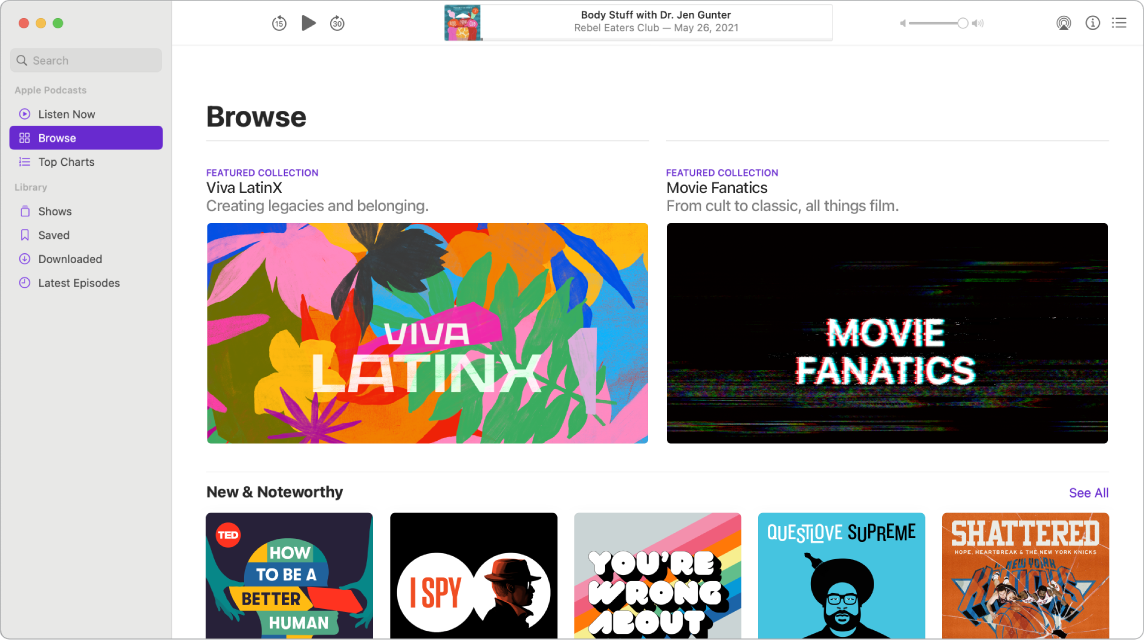
Atraskite naujų tinklalaidžių. Raskite tema arba serialu paremtus naujų tinklaiaidžių pasiūlymus skiltyje „Listen Now“ arba peržiūrėkite populiarias laidas skiltyje „Top Charts“. Jei matote patinkančią laidą, prenumeruokite tinklalaidę arba įtraukite laidą į biblioteką, kad klausytumėtės jos vėliau. Gausite panašių temų ir serialų pasiūlymų pagal tai, kas jums patinka, ir matysite rekomendacijas, kurias jūsų draugai pateikia skiltyje „Shared with You“.
„Shared with You“. Kai į programą „Contacts“ įtraukti draugai su jumis bendrina tinklalaides programoje „Messages“, epizodai automatiškai rodomi programos „Apple Podcasts“ skilties „Listen Now“ dalyje „Shared with You“.
Išsaugokite laidas bibliotekoje. Norėdami bibliotekoje išsaugoti vieną laidą, spustelėkite ![]() . Norėdami sekti visas naujas tinklalaidės laidas, spustelėkite „Subscribe“. Norėdami atsisiųsti tinklalaidę ir klausytis jos neprisijungę, spustelėkite
. Norėdami sekti visas naujas tinklalaidės laidas, spustelėkite „Subscribe“. Norėdami atsisiųsti tinklalaidę ir klausytis jos neprisijungę, spustelėkite ![]() .
.
Ieškokite pagal vedėją arba svečią. Kai ieškote konkrečios temos arba asmens, rezultatų puslapyje galite matyti to asmens vedamas laidas, laidas, kuriose tas asmuo yra svečias, ir netgi laidas, kuriose tas asmuo paminėtas arba aptartas.
Įrašykite idėjas naudodami „Quick Note“. Norite įsiminti tinklalaidę kitai savo kelionei arba klausytis sportuodami? Tiesiog sukurkite „Quick Note“, kad išsaugotumėte informaciją ir vėliau galėtumėte ją lengvai rasti. Programoje „Podcasts“ paspauskite Fn-Q arba naudokite nurodytą „Hot Corner“, kad atidarytumėte „Quick Note“ ir išsaugotumėte tinklalaidės nuorodą. „Quick Note“ galite rasti vėliau programos „Notes“ šoninėje juostoje.
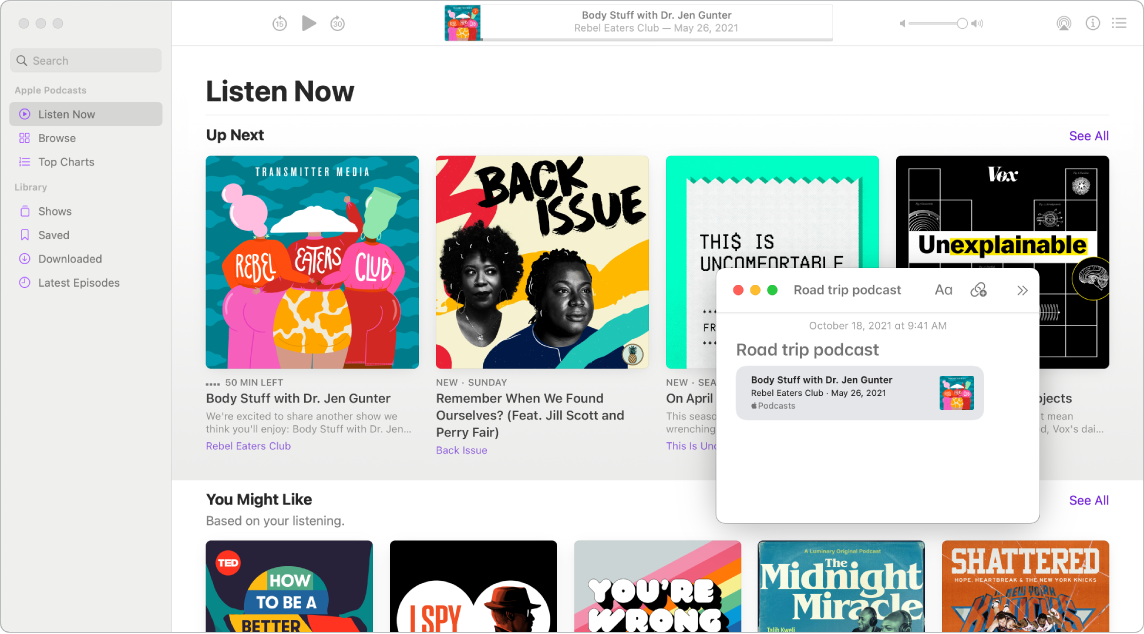
Patarimas: Galite naudoti „AirPlay“ ir leisti tinklalaidę, muziką arba radijo turinį per išorinį garsiakalbį. Spustelėkite „Control Center“ piktogramą ![]() meniu juostoje, spustelėkite „Screen Mirroring“, tada pasirinkite prieinamą garsiakalbį.
meniu juostoje, spustelėkite „Screen Mirroring“, tada pasirinkite prieinamą garsiakalbį.
Sužinokite daugiau. Žr. „Apple Podcasts“ naudotojo vadovą.